Când Instagram a adus video în aplicația sa, destul demulți utilizatori și recenzori de aplicații, inclusiv eu, eram convinși că are o schemă de captare mult mai intuitivă în comparație cu liderul de atunci al scenei de partajare a videoclipurilor, Vine. Vine nu avea absolut nicio loc pentru greșeli. Dacă ai făcut o greșeală, trebuia să refăi totul de la bun început. Mai mult decât de câteva ori, am văzut utilizatori și Viners profesioniști deopotrivă care se plâng de lipsa funcțiilor de editare. Ei bine, fani Vine, se pare că vocile tale au fost auzite în cele din urmă. În ultima sa actualizare, aplicația Vine pentru Android și iOS oferă atât funcții de editare, cât și salvarea mai multor sesiuni de înregistrare pentru mai târziu! Funcțiile de editare, deși nu sunt la fel de captivante ca cele oferite de Instagram Video, sunt cu siguranță mai puternice în comparație. Totuși, asistența pentru încărcarea videoclipurilor de la Roll Roll / Gallery încă nu există. Alăturați-ne după pauză pentru a afla cum funcționează cele două funcții noi.
Salvarea unei sesiuni
Salvarea unei sesiuni necesită doar câteva apăsări. În timp ce înregistrați o viță de vie, atingeți pur și simplu butonul „X” din colțul din stânga sus al ecranului și selectați „Salvați pentru mai târziu” din meniul următor.

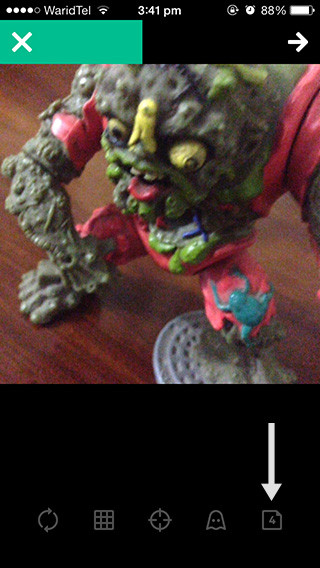
Veți observa un buton nou din dreaptacontroale în partea de jos. Acest buton arată numărul de sesiuni pe care le-ați salvat și atingând acesta afișează un carusel de miniaturi de previzualizare pentru toate sesiunile salvate împreună cu o bară verde deasupra fiecărei, care arată lungimea videoclipului înregistrat.
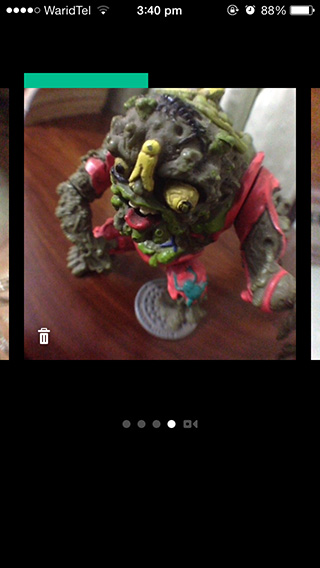
Glisați spre stânga sau spre dreapta pentru a comuta între sesiuni,atingeți o previzualizare pentru a continua de unde ați plecat sau selectați miniatura din extrema dreaptă pentru a reveni pe ecranul de înregistrare fără a redeschide o sesiune. Puteți șterge sesiuni individuale apăsând butonul coș de gunoi din colțul din stânga jos al miniaturilor de previzualizare.
Editarea unei vițe de vie
Spre deosebire de Instagram, nu puteți edita un Vineo înregistrezi. Veți găsi opțiunea Editare în colțul din dreapta sus al ecranului de previzualizare care apare după ce ați terminat înregistrarea unei vițe. Puteți, de asemenea, să introduceți editorul video în orice moment, atingând bara de progres video video din partea de sus.
Editorul video Vine este destul de similar cu Instagramîn acest sens, să le numim, „instanțe de înregistrare”. De fiecare dată când țineți degetul în jos pe ecran pentru a înregistra, Vine creează o instanță de înregistrare. Editorul afișează miniaturi pentru fiecare instanță chiar sub zona de previzualizare. Deci, dacă ați ținut apăsat pe ecran, spuneți, de patru ori în timp ce înregistrați un videoclip, ar trebui să vedeți patru miniaturi.
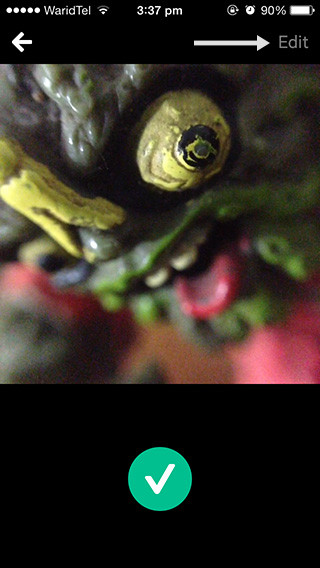
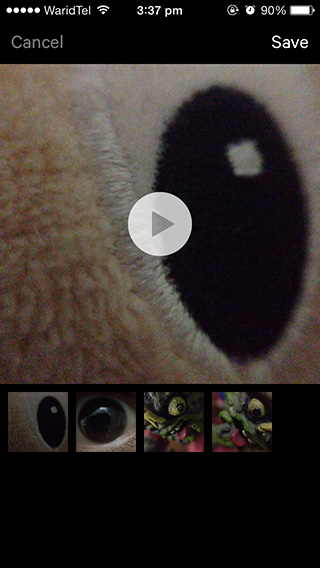
Acum, aici este locul unde Vine are o margine certăInstagram: aceasta din urmă vă permite doar să ștergeți ultima instanță o dată. În editorul video al lui Vine, puteți trage miniatura oricărui din jur pentru a-l rearanja în secvență sau pe coșul de gunoi din partea de sus pentru ao șterge.
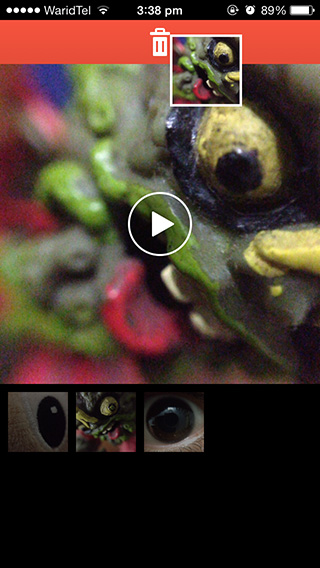
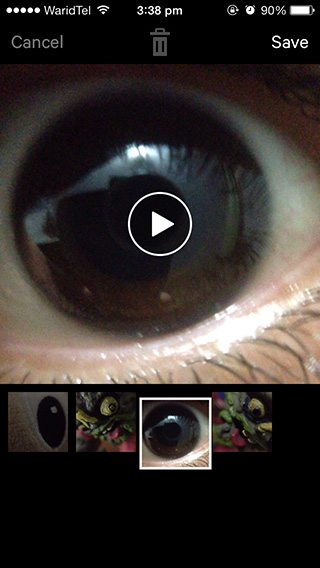
După ce ați terminat de editat, puteți atinge Salvare și trece la ecranul următor pentru a partaja videoclipul sau pentru a reveni la ecranul anterior pentru a înregistra ceva mai mult.
Puteți înregistra o mulțime de cazuri, puteți ștergecele care nu sunt satisfăcătoare, reveniți la ecranul de înregistrare pentru a le reface și apoi rearanjați instanțele din nou în editor. O altă aplicație interesantă a acestei funcții - pentru care unii vineri au început deja să o folosească - este să creeze videoclipuri care par să se redea invers.
Inutil să spun, aceasta este o îmbunătățire uriașă față de vechea schemă de înregistrare și o schimbare binevenită pentru utilizatorii mai creativi ai Vine care petrec mai mult timp decât majoritatea videoclipurilor lor.













Comentarii